优先切换低干扰信道并启用5GHz频段可有效降低即梦CPE的无线干扰,提升网络稳定性与速度。
☞☞☞AI 智能聊天, 问答助手, AI 智能搜索, 免费无限量使用 DeepSeek R1 模型☜☜☜
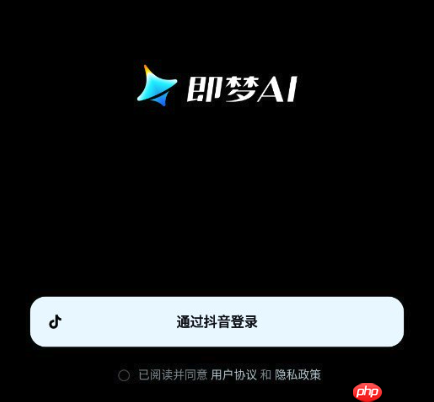
如果您在使用即梦CPE时发现网络延迟高、速度变慢或连接不稳定,很可能是由于周围无线信道存在干扰。2.4GHz频段设备密集,容易发生信号“撞车”,而5GHz频段虽然干扰较少但覆盖范围有限。以下是几种优化即梦CPE无线信道设置、避免干扰的有效方法:
手动选择一个使用设备较少的信道可以显著降低同频干扰。通过分析周边Wi-Fi环境,避开邻居集中使用的信道,能有效提升连接质量。
1、使用手机下载“WiFi分析仪”类应用,扫描周围Wi-Fi信号及其占用信道。
2、观察2.4GHz频段中哪些信道(如1、6、11)被大量使用,优先选择未被占用或设备最少的信道。
3、登录即梦CPE管理界面,在“无线设置”中找到“信道”选项,手动设置为选定的低干扰信道。
4、保存设置并重启CPE,使新信道配置生效。
5GHz频段拥有更多非重叠信道且干扰源较少,适合高速传输场景。将部分设备切换至5GHz可减轻2.4GHz频段压力。
1、进入即梦CPE管理后台,开启5GHz无线广播功能。
2、为2.4GHz和5GHz网络设置不同的SSID名称,例如“MyDream_2G”和“MyDream_5G”。
3、将手机、平板等支持5GHz的设备连接到5G网络,确保近场高速设备优先使用5GHz频段。
4、对智能家居等远距离、低速率设备保留2.4GHz连接。
频宽决定了数据传输通道的大小,过大的频宽可能增加干扰风险,需根据环境合理配置。
1、在CPE的无线高级设置中找到“频宽”或“Bandwidth”选项。
2、对于2.4GHz频段,建议设置为20MHz,以提高抗干扰能力,减少信道重叠影响。
3、对于5GHz频段,可根据信号质量选择40MHz或80MHz频宽,以获得更高吞吐量。
4、修改后保存设置,并测试不同位置的信号稳定性。
物理环境对无线信号传播有重大影响,合理的放置可减少障碍物衰减和外部干扰。
1、将即梦CPE置于房屋中央、开阔且较高的位置,远离微波炉、蓝牙音箱等2.4GHz干扰源。
2、确保CPE与金属物体(如冰箱、金属柜)保持至少1米距离,避免信号被反射或屏蔽。
3、调整外置天线角度,若配备多根天线,可尝试将其分别指向不同主要使用区域。
4、避免将CPE贴墙或放置于封闭弱电箱内,以减少信号衰减。
现代CPE通常具备智能信道优化能力,可动态检测并切换至最佳信道,减少人工干预。
1、登录即梦CPE管理界面,进入“无线设置”菜单。
2、查找“自动信道选择”或“Auto Channel”选项,并将其开启。
3、启用后,CPE会在每次启动或定期扫描环境中自动选取干扰最小的信道。
4、建议定期检查当前工作信道,确认其处于低拥塞状态。
以上就是即梦CPE如何避免无线信道干扰_即梦CPE无线信道优化选择方法的详细内容,更多请关注php中文网其它相关文章!

每个人都需要一台速度更快、更稳定的 PC。随着时间的推移,垃圾文件、旧注册表数据和不必要的后台进程会占用资源并降低性能。幸运的是,许多工具可以让 Windows 保持平稳运行。

Copyright 2014-2025 https://www.php.cn/ All Rights Reserved | php.cn | 湘ICP备2023035733号